Có vẻ như một trang web giao dịch hàng ngày mới như Groupon, LivingSocial hoặc Facebook Thỏa thuận đến hàng tuần, mở hộp thư điện tử của bạn để giao dịch tiết kiệm vô tận - $ 9 cho hai vé Fandango, bất cứ ai?
Nhưng trước khi bạn biết điều đó, bạn đã đăng ký một tá trang web giao dịch siêu địa phương, theo lý thuyết có thể giúp bạn tiết kiệm rất nhiều tiền. Tuy nhiên, thay vào đó, bạn luôn thức dậy với vô số các giao dịch tiết kiệm tiền, khiến cho các email quan trọng hơn của bạn bị chôn vùi (và ví của bạn nhẹ hơn một chút).
May mắn thay, có một cách để gặt hái những lợi ích của giao dịch hàng ngày mà không làm lộn xộn hộp thư đến của bạn. Đây là những việc cần làm trong Gmail và Yahoo:
Gmail
Bước 1: Kiểm tra các hộp bên cạnh e-mail từ các trang web giao dịch hàng ngày khác nhau trong hộp thư đến của bạn, như Groupon, LivingSocial và các trang khác.
Bước 2: Chuyển đến "Tác vụ khác" và chọn "Lọc các tin nhắn như thế này." Bạn sẽ được đưa đến màn hình lọc tin nhắn. Nhấn "Bước tiếp theo."
Bước 3: Trên màn hình này, đánh dấu vào "Bỏ qua Hộp thư đến." Sau đó chọn "Áp dụng nhãn" và tạo nhãn mới có tên "Ưu đãi hàng ngày" hoặc bất kỳ tên nào bạn muốn. Trong cùng một màn hình, chọn hộp bên cạnh "Đồng thời áp dụng bộ lọc cho * các cuộc hội thoại bên dưới." Sau đó, chọn "Tạo bộ lọc".
Sự thành công! Đi về phía trước, e-mail từ các trang web được chọn sẽ đi vào một thư mục có thể truy cập trên thanh bên trái của hộp thư đến của bạn. Nếu bạn muốn thêm nhiều email hàng ngày vào thư mục đó, hãy làm theo quy trình tương tự.
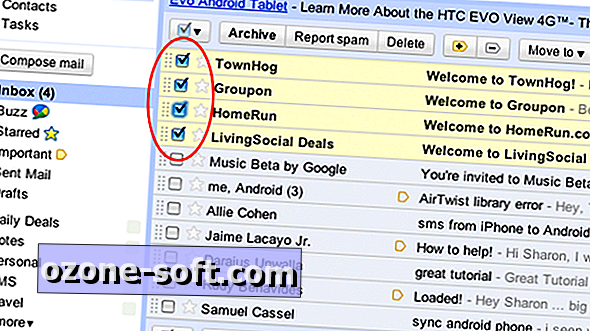
Yahoo
Bước 1: Đánh dấu vào ô bên cạnh e-mail từ trang Web giao dịch hàng ngày.
Bước 2: Chuyển đến "Tác vụ" ở thanh trên cùng và chọn "Lọc e-mail như thế này".
Bước 3: Trong hộp bật lên, tạo một thư mục mới trong phần "Sau đó di chuyển tin nhắn đến" và gọi nó là "Ưu đãi hàng ngày".
Sự thành công! Bây giờ, e-mail từ trang web đó sẽ đi vào thư mục "Ưu đãi hàng ngày", được tìm thấy trong thanh bên trái của hộp thư đến của bạn. Lặp lại các bước trên để áp dụng cùng một bộ lọc cho các e-mail hàng ngày khác.
Như bạn có thể nhận ra bây giờ, bạn có thể làm theo các bước tương tự để lọc các loại e-mail khác, như các loại từ Facebook, bản tin hoặc thậm chí là các thành viên gia đình.













Để LạI Bình LuậN CủA BạN